Pokud existuje jedna věc, kterou byste měli dělat často, je třeba zajistit, aby váš počítač se systémem Windows 7 a jeho neocenitelnými soubory neobsahoval malware. Jediným způsobem, jak toho dosáhnout, je použití antivirové aplikace, která vám pomůže najít a zbavit se malwaru v počítači.
Pokyny v tomto článku platí pro Windows 7.
Od ledna 2020 společnost Microsoft již nepodporuje Windows 7. Doporučujeme upgradovat na Windows 10, abyste mohli i nadále dostávat aktualizace zabezpečení a technickou podporu.
Jak prohledat počítač se systémem Windows na přítomnost virů a dalšího malwaru
Malware je jakýkoli typ softwaru, který se pokouší poškodit váš počítač. Varianty zahrnují viry, trojské koně, keyloggery a další.
Abyste zajistili bezpečnost svého počítače, musíte použít řešení proti malwaru, jako je bezplatná aplikace Microsoft Security Essentials (software je zdarma pro uživatele, kteří mají originální a ověřenou kopii systému Windows Vista a 7).
Přestože byste měli naplánovat Security Essentials na pravidelné prohledávání vašeho PC, měli byste spustit ruční skenování, kdykoli máte podezření že s vaším počítačem něco není v pořádku. Náhlá pomalost, podivná aktivita a náhodné soubory jsou dobrým indikátorem.
-
Chcete-li otevřít Microsoft Security Essentials, klepněte pravým tlačítkem na ikonu Security Essentials v oznamovací oblasti na hlavním panelu systému Windows 7 a klepněte na OTEVŘENO ze zobrazené nabídky.
Pokud ikona není viditelná, klikněte na malou šipku, která rozšiřuje oznamovací oblast, která zobrazuje skryté ikony; klikněte pravým tlačítkem na Security Essentials ikonu a klikněte na OTEVŘENO. Případně zadejte „základy"v poli Zahájit hledání a vyberte Microsoft Security Essentials.
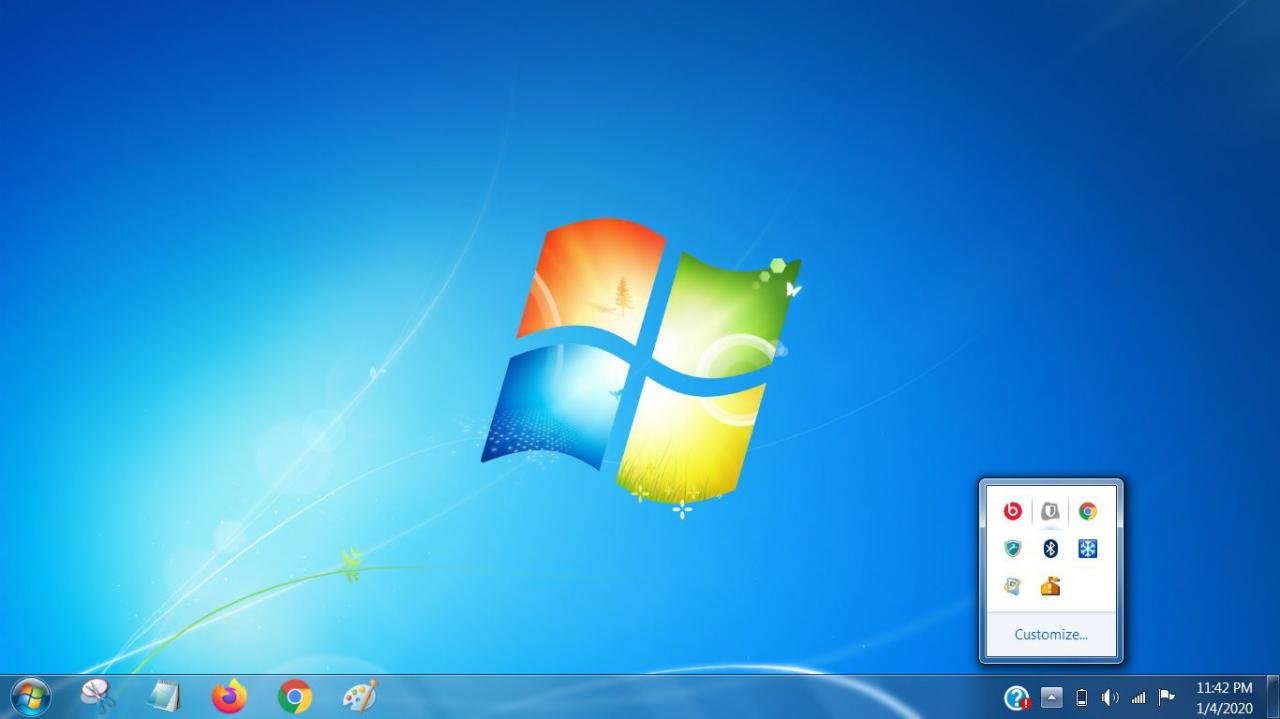
-
Když se otevře okno Security Essentials, všimnete si, že existují různé karty a několik možností.
Z důvodu zjednodušení se zaměříme pouze na provedení kontroly, pokud si přejete aktualizovat Security Essentials, postupujte podle těchto pokynů.
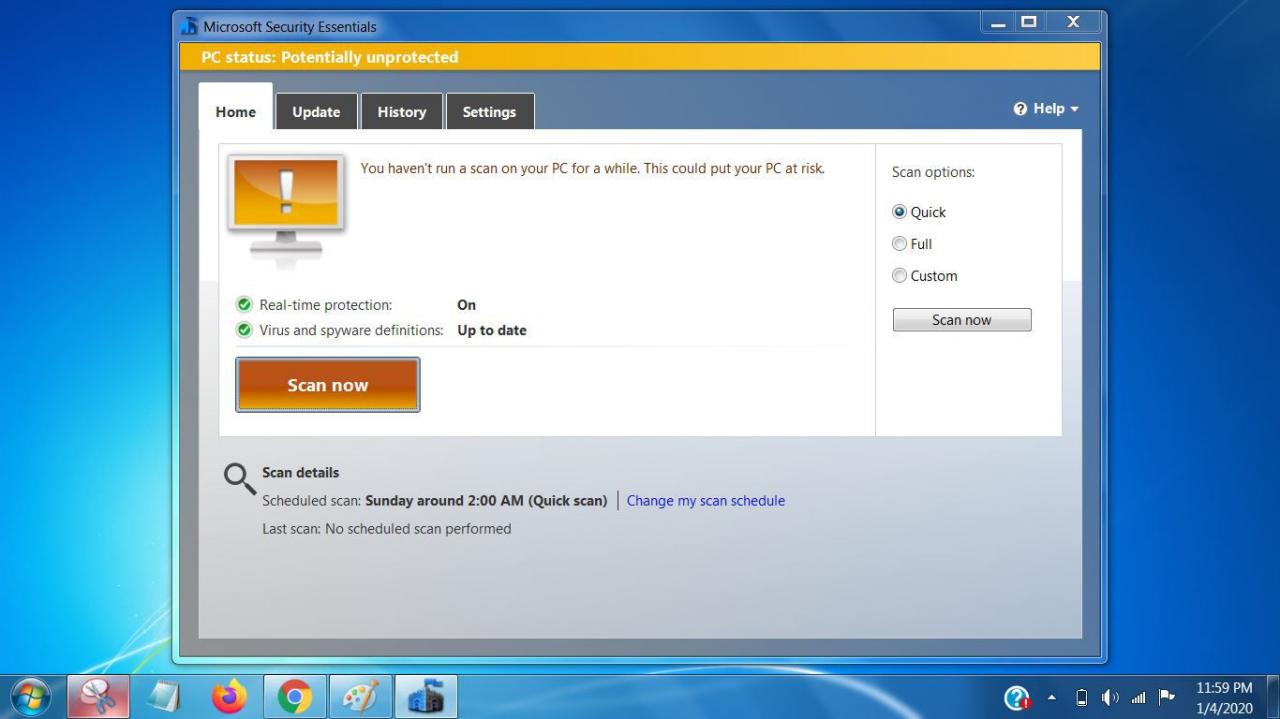
-
v Domů Na kartě najdete několik stavů, ochranu v reálném čase a definice virů a spywaru. Ujistěte se, že oba jsou nastaveny na On a Aktuální, resp.
Další věc, kterou si všimnete, je přiměřeně velká Skenovat nyní tlačítko a vpravo soubor možností, které určují typ skenování. Možnosti jsou následující:
- Rychlý - Tato kontrola bude rychlá a na povrchu, takže možná nebudete moci najít viry nebo jiný malware, který se skrývá hluboko ve struktuře souborů.
- Plný - Úplná kontrola je nejlepší volbou, pokud jste počítač se systémem Windows již nějakou dobu nekontrolovali na přítomnost virů.
- Zvyk - Tato možnost umožňuje nastavit konkrétní parametry, například místo, kde chcete skenovat, a úroveň skenování. Je to vynikající volba, pokud máte externí pevný disk nebo paměťový klíč, který chcete skenovat, spolu s dalšími jednotkami připojenými k počítači.
Doporučujeme to provést Full Scan pokud jste počítač nějakou dobu nekontrolovali nebo pokud jste nedávno aktualizovali definice virů.
-
Jakmile vyberete typ skenování, který chcete provést, vyberte ikonu Skenovat nyní tlačítko a naplánujte si nějaký čas od počítače.
Můžete pokračovat v práci na počítači. Výkon však bude pomalejší a také zpomalíte proces skenování.
-
Jakmile je skenování dokončeno, zobrazí se vám stav chráněného počítače, pokud skenování nic nenašlo. Pokud najde malware, provede program Security Essentials vše, co je v jeho silách, aby se zbavil souborů s malwarem ve vašem počítači.
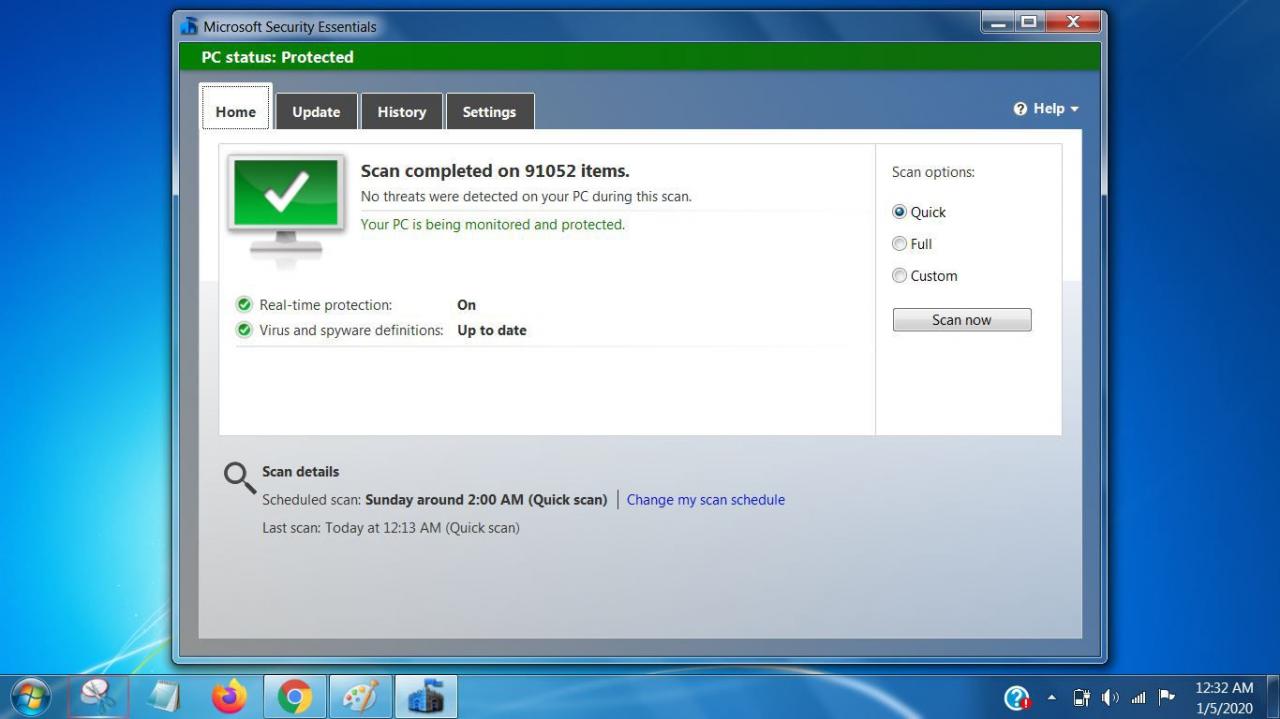
Klíčem k zajištění vašeho počítače v bezpečí je vždy mít nejnovější definice virů pro jakoukoli antivirovou aplikaci, kterou používáte, a pravidelně provádět antivirovou kontrolu.
